Programmi per effetti speciali
Sin da bambino sei sempre stato un grande amante dei film di fantascienza, soprattutto perché utilizzano tantissimi effetti speciali che ogni volta ti lasciano a bocca aperta, soprattutto per l'elevata qualità e l'estremo realismo. Anche tu in futuro vorresti diventare un esperto video maker per riuscire a realizzare video con effetti speciali incredibili. Purtroppo, però, al momento sei ancora un neofita in questo mondo, ma non vedi l'ora di rimboccarti le maniche e iniziare a scoprire qualcosa in più al riguardo e, magari, iniziare anche a realizzare qualche video con effetti speciali.
Dato che non sai proprio da dove iniziare, sei giunto su questo mio tutorial per scoprire quali sono i programmi per effetti speciali da utilizzare per rendere unici i tuoi video. Posso dirti che sei proprio nel posto giusto. Oltre a mostrarti dei software per applicare effetti speciali ai video, ti mostrerò anche come applicarli alle foto sfruttando dei software adatti a tale scopo.
Non vedi l'ora di iniziare? Allora direi di non perdere ulteriore tempo in chiacchiere. Mettiti comodo, prenditi cinque minuti di tempo libero e procedi con la lettura dei prossimi paragrafi. Non mi resta che augurarti una buona lettura!
Indice
- Programma per effetti speciali video
- Programma per effetti speciali video online
- Programma per effetti speciali foto gratis
- Programma per effetti speciali webcam
- App per effetti speciali
Programma per effetti speciali video
Non vedi l'ora di scoprire quali sono i programmi per effetti speciali video che dovresti imparare a utilizzare?
Nessun problema, non devi far altro che dare un'occhiata alle soluzioni che sto per proporti qui di seguito. Sono sicuro che troverai il programma più adatto alle tue esigenze.
Adobe After Effects (Windows/macOS)

Il primo programma di cui voglio parlarti si chiama Adobe After Effects. Si tratta di una delle soluzioni più famose e complete disponibili sul mercato per applicare effetti speciali ai video, infatti viene anche utilizzato dai professioni del settore. Purtroppo questo programma non è gratuito, infatti è necessario sottoscrivere un piano in abbonamento al prezzo di 24,39 euro/mese. Tuttavia, qualora non fossi sicuro dell'acquisto, puoi provarlo gratuitamente per 7 giorni. Maggiori info qui.
Una volta scaricato e installato il programma, aprilo e nella schermata che si apre, clicca sul pulsante Nuovo progetto. Giunto all'interno della schermata principale del programma, prima di tutto devi importare il clip video a cui desideri applicare gli effetti speciali. Per procedere, fai clic sul menu File posto in alto e poi, dal menu che si apre, clicca sulle voci Importa > File: seleziona il clip video (o anche più di uno) che desideri modificare e clicca sul pulsante Apri. Una volta importato il video all'interno del programma, per poter iniziare ad applicare degli effetti speciali dovrai, prima di tutto, trascinarlo all'interno della timeline posta in basso a destra con il mouse.
Per aggiungere degli effetti speciali al video clicca sul menu Effetto posta nella barra in alto e, dall'elenco che compare, seleziona la categoria e poi l'effetto che desideri applicare. Una volta scelto, comparirà un menu sulla sinistra tramite il quale potrai andare a regolare le impostazioni dell'effetto speciale scelto. Le modifiche apportate saranno subito visibili nel video e puoi visualizzarle in anteprima semplicemente muovendo l'indicatore di tempo corrente posto nella timeline.
Una volta applicati tutti gli effetti speciali che desideri (si, puoi applicarne anche più di uno), dovrai necessariamente procedere con il rendering del video per poterlo salvare. Per farlo, clicca sulla voce File posta nella barra in alto e poi, dal menu che appare, clicca sulla voce Esporta: seleziona il formato in cui desideri esportare il file video, seleziona la cartella in cui verrà salvato il file video e poi clicca sul pulsante Rendering. Una volta ultimata la procedura troverai il video con gli effetti speciali applicati nella cartella che hai selezionato in precedenza.
Per maggiori informazioni ti consiglio di dare un'occhiata al tutorial su come usare After Effects.
Clipchamp (Windows)
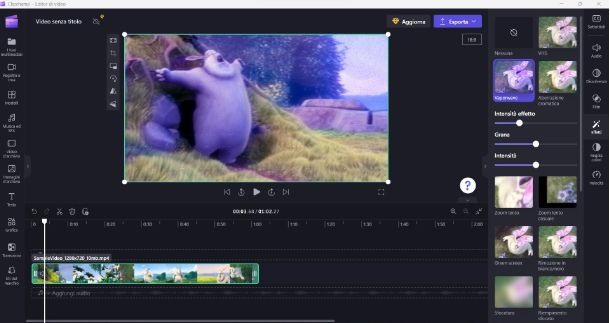
Un altro programma che voglio suggeriti di utilizzare per applicare effetti speciali è Clipchamp. Si tratta di un software di proprietà di Microsoft che puoi scaricare gratuitamente dal Microsoft Store presente su PC dotati di Windows 10 e successivi. Tuttavia, se utilizzi Windows 11 l'applicazione è già installata di default.
Per procedere con il download ti basta aprire il Microsoft Store, digitare “clipchamp” nel campo di ricerca posto in alto e poi cliccare sul primo risultato in elenco (in alternativa puoi usare il link che ti ho fornito poc'anzi): clicca sul pulsante Ottieni e poi su Apri una volta completata l'installazione.
Sebbene il download dell'applicazione sia gratuito, esiste un piano gratuito che prevede l'applicazione di un watermark nei video (solo se vengono utilizzate funzionalità non incluse nel piano gratuito). Per rimuovere tali limitazioni, invece, dovrai sottoscrivere un piano in abbonamento al costo di 11,99 euro al mese (il primo mese spesso è a prezzo scontato) e inoltre potrai accedere a filtri ed effetti premium, kit del marchio (logo, colori e caratteri) ed effettuare il backup dei contenuti online. Maggiori info qui.
Una volta aperta l'applicazione, dovrai procedere con una breve configurazione: digita nome e cognome (quest'ultimo facoltativo) e clicca sul pulsante Continua. Nella schermata successiva dovrai rispondere ad alcuni quesiti relativi ai video che vorrai creare con l'applicazione, ma puoi anche saltarli facendo clic sulla voce Salta momentaneamente.
Giunto nella schermata principale dell'applicazione, clicca sul pulsante Crea un nuovo video e, una volta giunto nell'editor video integrato fai clic sul pulsante Importa elementi multimediali: seleziona i clip a cui desideri applicare degli effetti speciali e clicca sul pulsante Apri. Successivamente, trascina i clip video appena importati all'interno della timeline posta in basso (troverai la dicitura Trascina media qui).
Per applicare gli effetti speciali al video non dovrai far altro che cliccare sulla voce Effetti posta nel menu laterale posto sulla destra. Dal menu che appare seleziona uno degli effetti video che desideri applicare al video e poi regola l'intensità e la grana muovendo gli indicatori delle singole voci.
Una volta completata l'operazione, per ottenere il video con gli effetti speciali clicca sul pulsante Esporta posto in alto a destra e seleziona la qualità video, dal menu che appare, (massimo 1080P). Adesso non ti rimane che metterti comodo e attendere il completamento dell'esportazione del file.
iMovie (macOS)
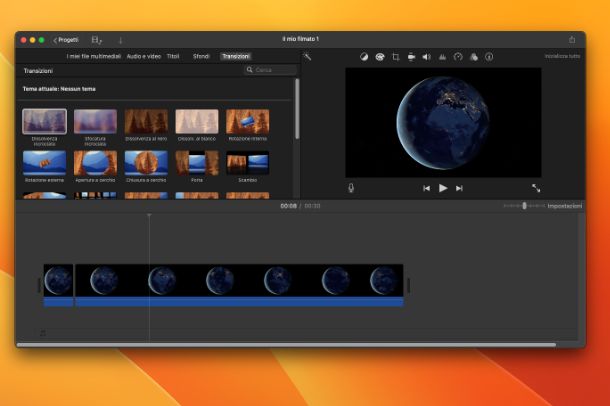
L'ultimo software di cui voglio parlarti è iMovie, applicazione realizzata da Apple che trovi installata di default su Mac e che permette di eseguire dell'editing video in maniera molto semplice, perfetto per chi non ha mai fatto nulla di simile. Qualora l'avessi rimossa in precedenza dal tuo Mac non ti preoccupare, potrai scaricarla nuovamente tramite il Mac App Store.
Per aprire l'applicazione in questione non devi far altro che clicca sull'icona del Launchpad posta nella dock in basso e poi clicca sull'icona del programma iMovie (icona con una stella viola). Giunto nella schermata principale, clicca sulla voce Crea nuovo e, dal menu a tendina clicca sulla voce Filmato, se desideri fare tutto da solo, o su Trailer, se desideri scegliere un modello e poi creare un trailer in stile hollywoodiano.
Giunto nella schermata principale del programma, clicca sulla voce Importa file multimediali: seleziona il video a cui che desideri applicare degli effetti speciali e clicca sul pulsante Importa selezionati. Dopo aver importato il clip video all'interno dell'applicazione, trascinalo con il mouse all'interno della timeline posta in basso.
Adesso sei finalmente pronto a personalizzare il video andando ad applicare degli effetti speciali. Per farlo, non devi far altro che cliccare sulla voce Transizioni posta in alto, scegliere l'effetto che più ti piace e poi trascinarlo sopra al video presente nella timeline. Ovviamente, puoi applicare più effetti contemporaneamente.
Una volta ultimata l'aggiunta degli effetti speciali al video, per ottenere il risultato finale fai clic sul pulsante di condivisione posto in alto a destra e, dal menu che appare, clicca sulla voce Esporta file. Per iniziare l'esportazione del video clicca sul pulsante Avanti, digita un nome da dare al video, seleziona la cartella in cui salvarlo e clicca sul pulsante Salva.
Per maggiori informazioni sul funzione di questo programma dai un'occhiata ai miei tutorial su come usare iMovie, come tagliare un video con iMovie, come sovrapporre due video con iMovie, come rallentare un video con iMovie, come ruotare un video con iMovie e come doppiare con iMovie.
Programma per effetti speciali video online
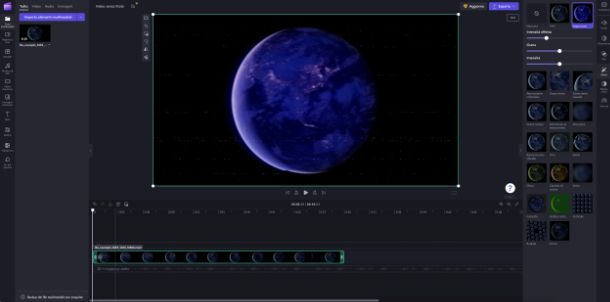
Il tuo PC non è proprio all'ultimo grido e non riesci a utilizzare uno dei programmi che ti ho proposto in precedenza. Tuttavia, vorresti comunque applicare degli effetti speciali al tuo video, per cui sei alla ricerca di un programma per effetti speciali video online.
Nessun problema, in questo caso ti suggerisco di utilizzare il servizio online di Clipchamp, ovvero il programma per PC Windows di cui ti ho parlato in precedenza.
Per usare il servizio, recati su questa pagina Web e clicca sul pulsante Prova gratis, dopodiché esegui l'accesso utilizzando un account Microsoft, un account Google o Facebook. Dopo aver effettuato l'accesso al servizio, fai clic sul pulsante Crea un nuovo video e attendi il caricamento dell'editor video, che sarà praticamente identico a quello disponibile su PC. Infatti, per procedere con l'applicazione di effetti speciali non dovrai far altro che dare un'occhiata alle medesime indicazioni che ti ho dato nel precedente paragrafo.
Programma per effetti speciali foto gratis
Adesso che hai imparato come applicare degli effetti speciali ai video, non vedi l'ora di scoprire come fare la medesima cosa alle foto. Più nello specifico, vorresti capire quale programma per effetti speciali foto gratis utilizzare.
Nessun problema, sono qui proprio per aiutarti. Nel corso dei prossimi paragrafi ti mostrerò alcuni programmi che potrebbero tornarti utili.
PhotoScape X (Windows/macOS)
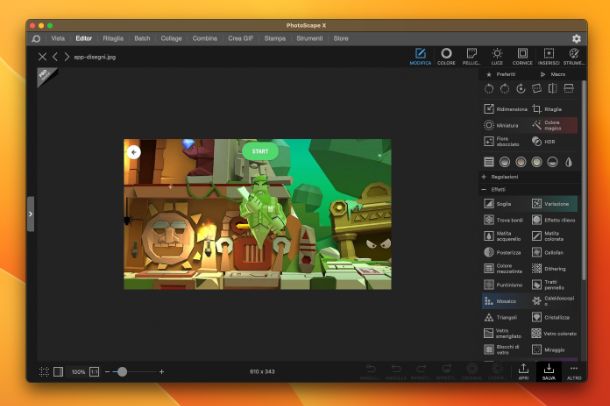
Il primo programma di cui voglio parlarti si chiama PhotoScape X, un editor di foto che permette di applicare effetti speciali alle foto in maniera davvero semplice, un po' come avviene all'interno dell'editor delle foto di Instagram.
Il software in questione è disponibile gratuitamente al download sia per PC dotati di sistema operativo Windows 10 e successivi tramite il Microsoft Store, sia su Mac tramite il Mac App Store. Purtroppo non tutte le funzionalità sono disponibili gratuitamente, esattamente come alcuni effetti: in questo caso, per rimuovere tutte le limitazioni, sarà necessario acquistare una licenza al prezzo di 47,99 euro.
Una volta scaricata e installata l'applicazione sul tuo computer, aprila e giunto nella schermata principale, clicca sulla voce Editor posta in alto: seleziona le foto che desideri modificare facendo clic sul pulsante Apri (oppure trascina direttamente la foto all'interno del programma). Dopo pochi secondi la foto verrà caricata all'interno dell'editor delle foto e potrai procedere con la sua modifica sfruttando tutti gli strumenti posti sulla destra. Se desideri applicare degli effetti speciali alla foto ti basta fare clic sulla voce Effetti e poi selezionare quello che preferisci dal menu che si apre: una volta selezionato l'effetto verrà subito applicato alla foto. Tranquillo, se non ti piace non dovrai rimuoverlo, ma semplicemente selezionare un altro effetto dall'elenco.
Qualora nessuno degli effetti presenti fosse di tuo gradimento non ti preoccupare, perché ne troverai tanti altri facendo clic sulla voce Pellicola posta in alto a destra.
Una volta completata l'operazione di modifica alla foto, non dovrai far altro che premere sul pulsante Salva posto in basso a destra: scegli in quale cartelle salvare l'immagine, decidi che nome dare al file e quale formato utilizzare (JPEG o WEBP).
Fotor (Windows/macOS)
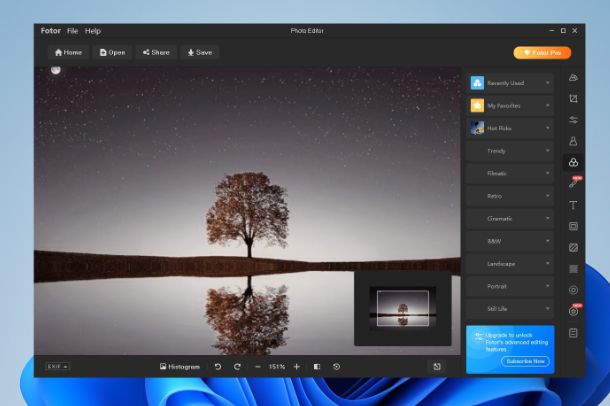
Un altro software molto interessante per l'applicazione di effetti speciali a una foto è Fotor, disponibile su PC Windows e Mac, oltre che direttamente tramite il sito Web. L'applicazione è di base gratuita, ma ci sono alcuni effetti che applicano un watermark sulla foto. Per rimuovere tutte le limitazioni e sbloccare ulteriori funzionalità, puoi sottoscrivere un abbonamento alla versione Pro con prezzi a partire da 7,49 euro al mese.
Se utilizzi un PC Windows (solo a 64 bit), per scaricare l'applicazione non devi far altro che recarti sul sito Web ufficiale, cliccare sulla voce Photo Editing Tools posta in alto e, dal menu che si apre, fare clic sulla voce Photo Editor for Windows: nella schermata che si apre, clicca sul pulsante Free Download for Windows 64 e attendi il completamento del download del pacchetto di installazione.
Per procedere con l'installazione, fai doppio clic sul pacchetto con estensione .exe appena scaricato e segui le indicazioni a schermo: apponi il segno di spunta sulla voce I have read and accept the user license agreement, clicca sul pulsante Next per tre volte e poi su Finish.
Se utilizzi un Mac, invece, non dovrai far altro che scaricare l'applicazione direttamente tramite il Mac App Store.
Una volta aperto il programma, clicca sul pulsante Next nella schermata che ti mostra le principali funzionalità e poi clicca sul pulsante con l'icona di una X posta in alto a destra nella schermata che ti propone di provare la versione Pro di Fotor. Nella schermata che si apre, fai clic sul pulsante Photo Editor in modo da aprire l'editor di foto dell'applicazione: clicca sul pulsante Open, seleziona l'immagine che desideri modificare e clicca sul pulsante Apri. Adesso, per applicare un'effetto alla foto non devi far altro che selezionare quello che preferisci facendo clic su una delle categorie poste lateralmente sulla destra e poi selezionare l'effetto che preferisci.
Una volta applicato l'effetto alla foto, fai clic sul pulsante Save posto in alto e, nella schermata che si apre, digita il nome da dare alla foto, seleziona il formato da utilizzare e la qualità e fai clic sul pulsante Save Photo posto in basso.
Polarr Pro (Windows/macOS)
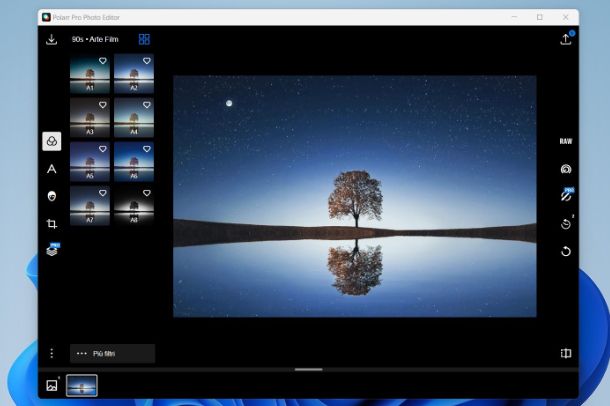
L'ultimo programma che voglio suggerirti si chiama Polarr Pro, ed è un vero e proprio editor di foto simile a programmi più blasonati come Photoshop, ma che permette anche di applicare facilmente filtri ed effetti come avviene su Instagram.
L'applicazione è disponibile al download gratuitamente per PC Windows tramite il Microsoft Store e su Mac tramite il Mac App Store. Alcune funzionalità, però, non sono gratuite e richiedono la sottoscrizione di un abbonamento alla versione Pro al prezzo di 7,99 euro al mese o 47,99 euro all'anno.
Una volta scaricata e installata l'applicazione sul tuo computer, aprila e, giunto nella schermata principale, fai clic sull'icona stilizzata di una foto posta in basso a sinistra e dal menu che si apre, clicca sulla voce Aprire le foto: seleziona la foto che desideri modificare e fai clic sul pulsante Apri.
Dopo aver importato la foto all'interno del programma, per applicare degli effetti alla foto non devi far altro che premere sul pulsante Filtri posto nel menu laterale posto sulla sinistra e poi selezionare uno dei filtri disponibili. Qualora nessuno di essi fosse di tuo gradimento, fai clic sul pulsante Più filtri posto in basso e poi, dalla schermata che si apre, seleziona quello che preferisci dall'elenco che appare: vedrai già un'anteprima della tua foto con il filtro applicato.
Una volta completata l'operazione di modifica delle foto, fai clic sul pulsante di salvataggio posto in alto a destra. Nella finestra che si apre, seleziona il formato dell'immagine, la qualità e clicca sul pulsante Salva una copia: decidi in quale cartella salvare al foto e fai clic sul pulsante Salva.
Programma per effetti speciali webcam
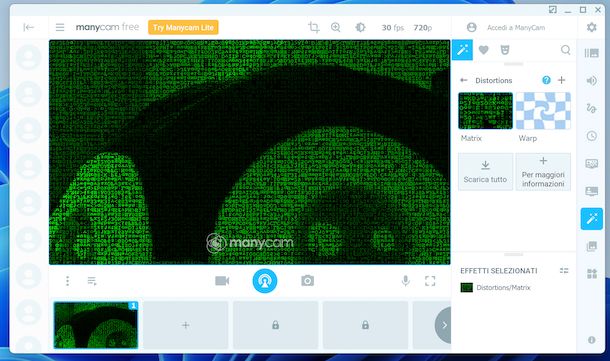
Devi registrare un breve video con la webcam del tuo computer, ma vorresti renderlo più carino andando ad applicare alcuni effetti speciali. Purtroppo, però, non hai proprio idea su quale programma per effetti speciali webcam dovresti utilizzare.
Nessun problema, in questo caso ti consiglio di dare un'occhiata alle soluzioni che ti ho proposto nel mio tutorial su come aggiungere effetti speciali alla webcam. Sono sicuro che troverai quello di cui hai bisogno.
App per effetti speciali
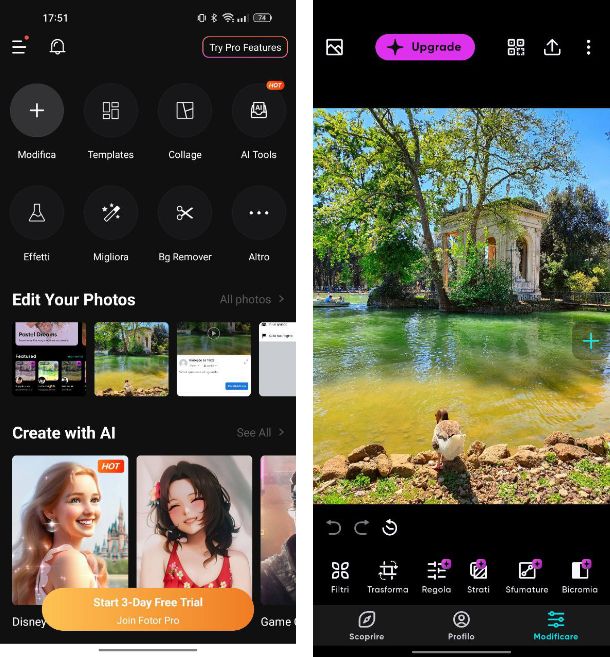
Adesso che hai scoperto come applicare effetti speciali a foto e video tramite computer, non vedi l'ora di scoprire come effettuare le medesime operazioni tramite dispositivi mobili? Allora in questo caso dai un'occhiata ad alcune app per effetti speciali che sto per suggerirti qui di seguito.
- Fotor (Android/iOS) — versione mobile del software di editing delle foto di cui ti ho parlato nel precedente paragrafo. Permette di aggiungere effetti alla foto in maniera molto semplice ed effettuare piccole operazioni di fotoritocco. La versione Pro sblocca tutte le funzionalità al prezzo di 40,99 euro all'anno.
- VideoShow (Android/iOS/iPadOS) – app gratuita che consente di aggiungere filtri, adesivi, testi ed effetti vari ai filmati in modo semplice e veloce. Il risultato finale ottenuto può poi essere esportato nel rullino del dispositivo. Da notare, però, che l'app applica un watermark ai filmati elaborati che può essere rimosso solo mediante acquisti in-app (al costo base di 1,09 euro), i quali consentono anche di sbloccare delle funzioni extra.
- InShot (Android/iOS/iPadOS) — app che offre un vero e proprio editor di video e foto tramite il quale è possibile applicare anche effetti speciali. La versione gratuita presenta banner pubblicitari poco invasivi e imprime un watermark al video. Per rimuovere tutte le limitazioni e sbloccare tutte le funzionalità dell'app è necessario passare alla versione Pro sottoscrivendo un abbonamento al prezzo di 3,09 euro al mese, 14,99 euro all'anno (7 giorni di prova gratuita) o 40,99 euro come acquisto una tantum.
- iMovie (iOS/iPadOS) – versione mobile del programma disponibile su Mac di cui ti ho parlato in questo paragrafo. L'app presente tutte le principali funzionalità offerte dalla versione per macOS, tra cui la possibilità di applicare effetti speciali ai video.

Autore
Salvatore Aranzulla
Salvatore Aranzulla è il blogger e divulgatore informatico più letto in Italia. Noto per aver scoperto delle vulnerabilità nei siti di Google e Microsoft. Collabora con riviste di informatica e cura la rubrica tecnologica del quotidiano Il Messaggero. È il fondatore di Aranzulla.it, uno dei trenta siti più visitati d'Italia, nel quale risponde con semplicità a migliaia di dubbi di tipo informatico. Ha pubblicato per Mondadori e Mondadori Informatica.






